关于简介不多说百度去吧少年。。
MongoDB详细安装:
1、进入官网,点击DOWNLOAD MONGODB,下载所需要的版本。。
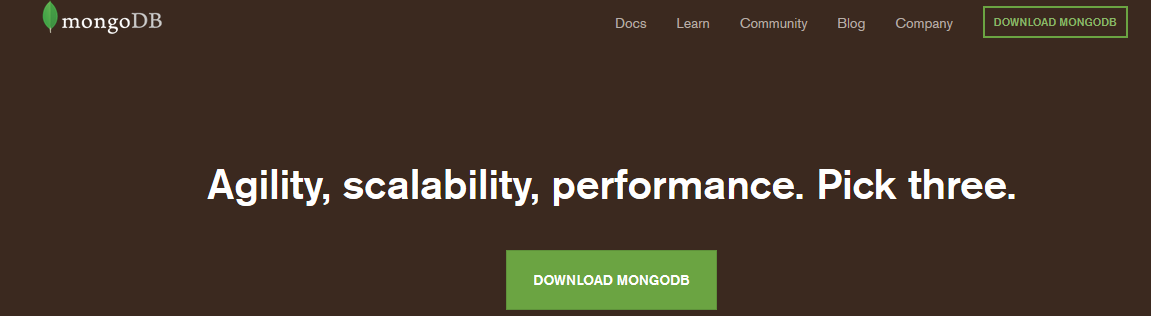
我这里把下载的文件放在d\MongoDB文件夹下,点击下载的官方镜像文件,开始安装,在安装过程中有需要的可以更改安装路径,不更改默认即可。
在安装文件下你会看到如此的文件结构:
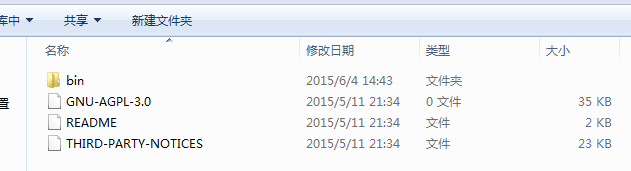
2、安装完毕之后配置环境变量
首先来说一下在不配置环境变量的情况下,由于在上面的bin文件夹下包含mongo.exe文件,所以我们每次在命令行运行mongoDB的指令的时候都要使用命令行切换到上面的安装目录(利用命令行切换到我的安装目录是:D:\Program Files\MongoDB\bin>),然后才能使用命令MongoDB本身所有的命令。如果我们设置了环境变量(path)的话,在命令提示符的任何地方都可以使用mongoDB的命令了。
所以为了启动mongodb方便,将mongod.exe路径加入环境变量,电脑->属性->高级系统设置->环境变量,在path里加入路径:
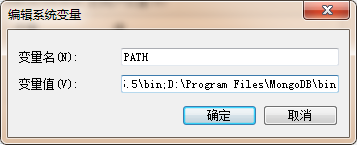
这样在命令行任何地方都能用到mongod命令。设置环境变量的另一个好处就是你可以在任何的地方使用
mongo shell。
3、构建数据库服务运行文件
在运行mongoDB数据库服务器之前需要构建数据库运行的文件。
以管理员身份运行命令行提示符:在任意目录下创建两文件
mkdir E:\mongodb\data
mkdir E:\mongodb\logs
上面文件创建好之后我们来创建一个配置文件
mongod.cfg:这个配置文件里面包括mogoDB服务系统的log文件和MongoDB数据库文件,我在 E:\mongodb\server下创建了这个文件,文件内容如下:
systemLog:
destination: file
path: E:\mongodb\logs\mongodb.log
storage:
dbPath: E:\mongodb\data
上面这些都配置玩之后我们就开始安装
MongoDB服务了。
在上面的命令行提示符中运行如下命令
mongod --config "E:\mongodb\server\mongod.cfg" --install
你会看到如下输出:

这样我们的基本配置与安装已经完成了,下面我们来看看怎么运行或者说启动MongoDB.
4、启动或这停止服务
在命令提示付中输入如下命令(以管理员身份)
net start MongoDB
你会看到如下界面:

说明,MongoDB数据库服务已经成功启动了。
暂停服务使用如下命令:
net stop MongoDB
详细配置信息请看官网:http://docs.mongoing.com/manual-zh/tutorial/install-mongodb-on-windows.html
5、使用mongo shell
打开命令行提示符,输入mongo命令(前面在环境变量中已经配置了path),你会看到如下界面,在这个界面中你就可以操作你的数据了。

切换数据库:
use mydb
查看数据库中的数据:
db.myNewq.find()

MongoDB 帮助
要想获取命令列表,在 mongodb 客户端中输入 db.help(),将显示如下图所示的命令列表:

MongoDB 统计信息
要想获取 MongoDB 服务器的统计信息,在 mongodb 客户端中输入 db.stats(),随即将显示数据库名称、集合数目,以及数据库中的文档等信息。如图所示:

6、推荐图形界面
推荐一个图形化界面吧:MongoBooster






















 229
229











 被折叠的 条评论
为什么被折叠?
被折叠的 条评论
为什么被折叠?








